高光比影调的“极限施压”
2019-09-10陈神保曾立新
陈神保 曾立新
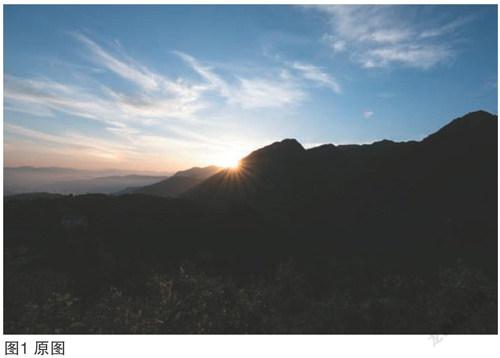


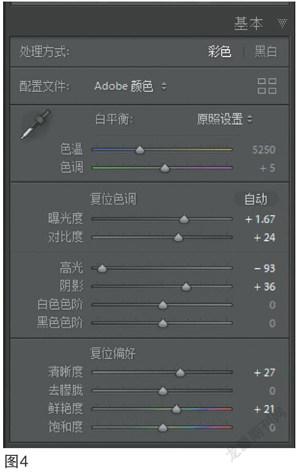


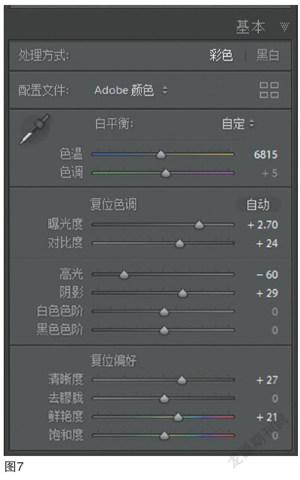

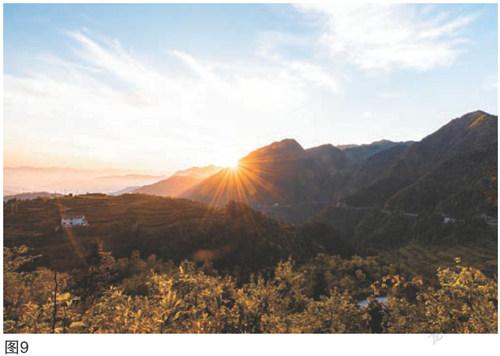



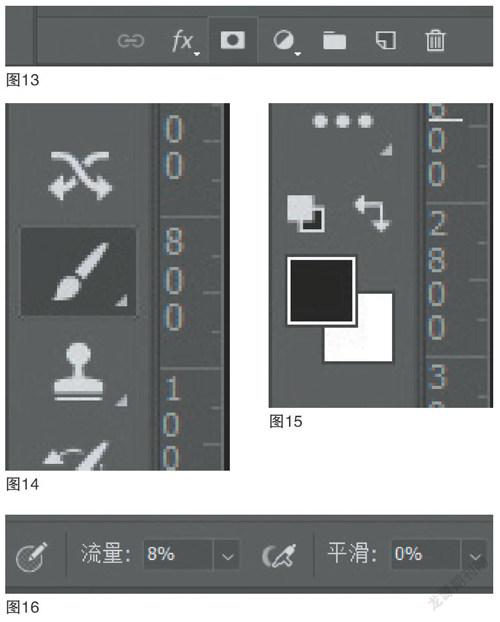




在高亮逆光状态下摄影创作,画面的高光部位和暗部有着非常大的亮度差异。这种亮度差异我们肉眼能感受到,但目前的照相机还很难做到完美的记录,高光比影调丢失,使一些非常震撼的画面最终失去了感染力。高光比影调的“极限施压”是我们摄影创作中经常遇到、非常有用又非常难以做好的一件事。
在摄影创作中,我们尝试用Lightroom预处理和Photoshop蒙版合成处理来做高光比影调的“极限施压”,可以获得比较理想的效果。现将操作方法与大家分享。
图1为照相机自动生成的jpg原图,图2是使用“极限施压”法得到的最终效果图,效果差异非常明显。
图1这种场景明暗对比太强,照相机拍摄的原图要么暗部细节缺失要么亮部曝光过度。对于这种情况,我们有时会拍摄两张照片,一张天空曝光正常,另一张地面曝光正常,然后通过后期来合成,但这种方法在没有三脚架的情况下会有移位,给后期处理带来困难。有时,由于各种原因只拍到了一张照片,面对这种情况,利用Lightroom和Photoshop配合处理就变得十分重要。具体操作步骤如下:
将图1导入Lightroom,界面如下(图3)。
一、用Lightroom处理原圖
(1)先调整天空
a.进入基本调节,如图4,让天空曝光正常,有细节,加强对比度清晰度;
b.再进行HSL颜色调节,如图5,让天空颜色偏向绿色,加强天空和阳光饱和度;
c.通过以上两步调节,然后导出(图6),供后面的调节使用。
(2)再调整地面部分
a.进入基本调节,对地面部分进行调节,让地面曝光正常,细节突出(图7);
b.进入HSL对颜色进行调整,让画面偏向暖色,加强饱和度(图8);
c.通过a、b两步调节导出图片得到图9。导出时记得选择使用唯一名称保存或另外设置文件名,不要把图6覆盖掉。
二、使用Photoshop 图层蒙版进行合成
(1)在Photoshop界面中同时打开图6和图9,然后点击图6选择全部,复制粘贴到图9(图10);(2)选中图层1和图层2(图11);
(3)从菜单中点击“编辑一自动对齐图层”,出现图12界面,点击确定;(4)点击图层1,选择右下角(图13)添加图层蒙版;
(5)选择画笔工具(图14),颜色选择黑色(图15),流量设置小一点(图16);
(6)使用画笔在蒙版图层擦出我们理想的地面效果(天空与地面交接处一定要使用小流量画笔擦,让过渡自然,擦多的部分可以换成白色画笔再擦回来),得到图17;
到这一步画面基本效果已经出来了,剩下就是细节的局部调整。
三、细节对比度调整
(1)按快捷键“Ctrl+Shift+Alt+E”盖印一层图层,如图18:
(2)选择图层2,点击“滤镜-RAW滤镜”,如图19,进行对比清晰度调节;
(3)调节完点击确定得到图20,可以看到细节对比明显加强。
以上后期处理方法仅供参考,针对每张不同的照片在参数设置上可能都有点变化,我们可以根据自己想要的不同效果多做几次,选择最满意的效果。
